Batch-Konvertierung von AI in PNG, JPG, GIF, BMP mit diesen kostenlosen Online-Tools
Adobe Illustrator Artwork ( AI ) ist ein proprietäres Vektorbildformat, das mit dem Programm Adobe Illustrator erstellt wurde. Es wird von Grafikdesignern verwendet, um Logos, Banner, Poster, Symbole und andere Bilder für Printmedien zu erstellen. Wenn Sie nun eine Gruppe von mehreren AI-Bildern in gemeinsame Bilder wie PNG(PNG) , JPG , GIF usw. konvertieren möchten, hilft Ihnen dieser Artikel. Hier werde ich 4 Online-Tools erwähnen, mit denen Sie AI stapelweise in PNG- , PDF- , JPG- , GIF- , SVG- , PSD- , EPS- und viele weitere Formate konvertieren können. Schauen wir uns diese Tools an.
Batch-Konvertierung von AI(Batch Convert AI) in PNG , JPG , GIF , BMP
Mithilfe der folgenden Websites können Sie AI-Grafiken stapelweise in PNG und andere Bildformate konvertieren:
- AnyConv.com
- Aconvert.com
- CloudConvert.com
- online-convert.com
Informieren Sie sich unten über die Details dieser Websites!
1] AnyConv.com
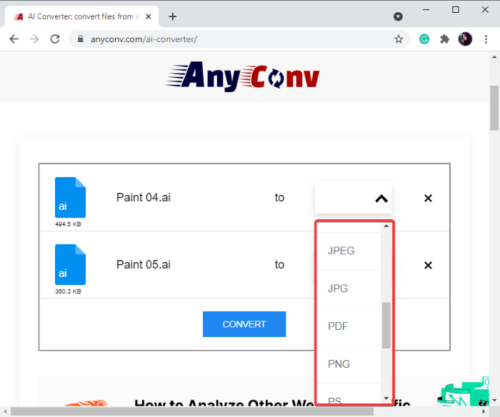
AnyConv.com ist ein kostenloser Batch-KI-Konverter, mit dem Sie AI in PNG-, JPG-, GIF-, BMP-, TIFF-, PDF- und weitere Formate konvertieren können. Sie können AI auch stapelweise in Vektorgrafiken wie SVG, PSD, EPS, PS usw. konvertieren. Es ist einfach zu bedienen und konvertiert Dateien recht schnell.
Um die Konvertierung durchzuführen, gehen Sie zuerst auf die Website und durchsuchen und importieren(browse and import) Sie AI-Dateien. Oder Sie können mehrere AI-Dateien per Drag & Drop auf die Benutzeroberfläche ziehen. (drag and drop)Stellen Sie danach das Ausgabeformat für die hinzugefügten Dateien auf PNG ein . Sie können für alle Eingabe-AI-Dateien dieselben oder unterschiedliche Ausgabedateiformate auswählen. Klicken Sie abschließend auf die Schaltfläche Konvertieren(Convert) , und alle Ihre AI-Bilder werden schnell in PNG oder ein anderes ausgewähltes Format konvertiert. Sie können die Ausgabebilder später herunterladen .(download)
Auf dieser Website können Sie auch verschiedene andere Dateitypen konvertieren, darunter Dokumente, Audio, Video, eBooks, CAD usw.
2] Aconvert.com
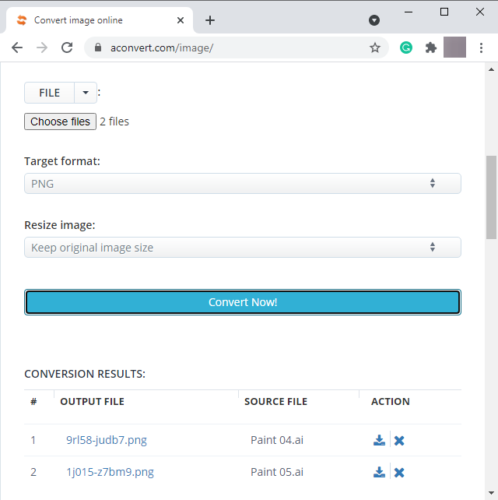
Aconvert.com ist ein nettes kostenloses Online-Tool, mit dem Sie AI in PNG und mehrere andere Formate stapelweise konvertieren können. Einige der von diesem Webdienst unterstützten Ausgaben umfassen JPG , PNG , BMP GIF , ICO , PSD , SVG und mehr. Vor der Konvertierung können Sie bei Bedarf auch die Größe des resultierenden Bildes ändern.(resize)
Gehen Sie einfach(Simply) auf die Website und klicken Sie auf die Bildoption( Image) im linken Bereich. Jetzt können Sie mehrere AI-Dateien auswählen, die Sie gleichzeitig konvertieren möchten. Es bietet Ihnen Optionen zum Importieren von Bildern aus Google Drive, URL, Dropbox und lokalem Speicher(Local Storage) . Fügen Sie(Add) Dateien aus einer dieser Optionen hinzu und wählen Sie dann PNG als Ausgabeformat. Sie können die Größenänderungsoption( resize) verwenden , wenn Sie die Abmessungen des Bildes ändern möchten. Klicken Sie danach auf die Schaltfläche Jetzt konvertieren(Convert Now) , um mit der Verarbeitung zu beginnen. Es konvertiert AI-Dateien und zeigt Ihre konvertierten Bilder an, die heruntergeladen werden können.
Abgesehen von Bildern können Sie mit diesem Onlinedienst Dokumente, eBooks, Audio-, Video-, Archiv-, Webseiten- und andere Dateien konvertieren.
3] CloudConvert.com
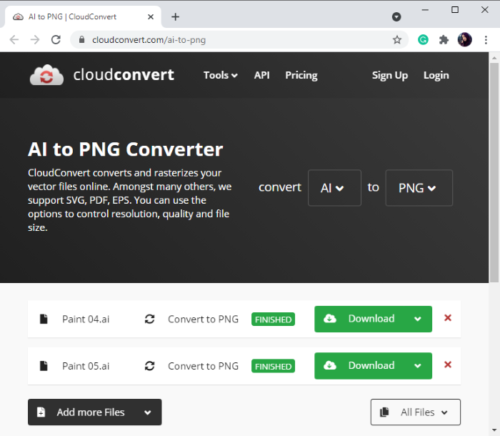
CloudConvert.com ist ein weiteres kostenloses Online-Tool, mit dem Sie KI stapelweise in andere Bildformate konvertieren können. Es unterstützt die Formate PNG , SVG , EPS , PS, EMF und WMF als Ausgabe. Sie können damit sogar AI in das DXF -Format konvertieren.
Um AI in PNG stapelweise zu konvertieren , fügen Sie AI-Quelldateien hinzu. Sie können Eingabebilder aus dem lokalen Speicher, Google Drive, Dropbox, OneDrive( local storage, Google Drive, Dropbox, OneDrive,) oder URL importieren . Stellen Sie danach das Ausgabeformat auf PNG ein und klicken Sie auf das Einstellungssymbol, um die Größe zu ändern und die Pixeldichte der PNG -Ausgabedatei zu ändern . Klicken Sie dann auf die Schaltfläche Konvertieren(Convert) , um den Stapelkonvertierungsprozess zu starten. Sie erhalten die resultierenden Bilder, die Sie mit der Download - Option auf Ihrem Gerät speichern können.
Mit dem kostenlosen Plan dieses Webdienstes können Sie maximal 25 Dateien an einem Tag konvertieren. Sie können auf den kostenpflichtigen Plan upgraden, wenn Sie mehr Konvertierungen durchführen oder auf einen anderen Tag warten müssen, um Ihre Dateien zu konvertieren.
4] online-convert.com
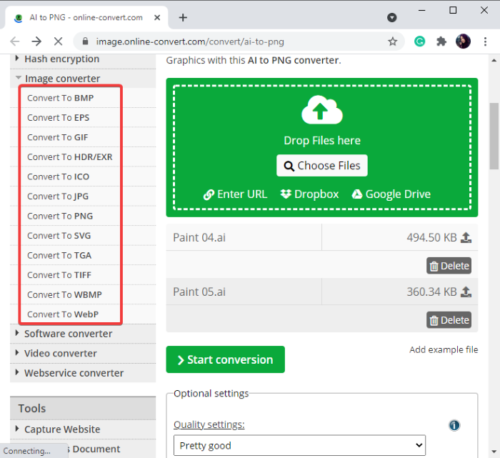
Online-convert.com ist im Grunde eine Dateikonverter-Website, mit der Sie verschiedene Dateitypen wie Bilder, Audio, Video, E-Book, Archiv, PDF usw. konvertieren können. Mit dem Bildkonverter-Tool können Sie AI einfach in PNG konvertieren . Abgesehen von PNG können Sie AI in mehrere andere Formate wie BMP , EPS , GIF , ICO , SVG , TGA , WebP , ICO , HDR usw. stapelweise konvertieren.
Gehen Sie einfach(Simply) auf die Website und klicken Sie auf das Image Converter- Tool. Wählen Sie dann im linken Bereich die Option „ In PNG konvertieren(Convert to PNG) “ und wählen Sie Eingabe-AI-Dateien von Google Drive, Dropbox, URL oder Lokales Gerät( Local Device) aus . Später können Sie einige optionale Einstellungen wie Größe, Farbe, Schräglagenkorrektur, Schärfen, Normalisieren, Hintergrund entfernen, DPI( size, color, deskew, sharpen, normalize, remove background, DPI,) usw. konfigurieren und dann auf die Option Konvertierung starten klicken . (Start Conversion)Es wird Ihre Dateien nach einer Weile verarbeiten und dann die resultierenden Bilder bereitstellen, die Sie auf Ihren PC herunterladen können. Es bietet Ihnen eine praktische Funktion zum Hochladen konvertierter Dateien in Ihr Cloud-Konto ( Google Drive oder Dropbox ).
Ich habe die besten kostenlosen Online-Tools geteilt, mit denen Sie AI-Dateien stapelweise in PNG- , JPG- , BMP- , GIF- , SVG- , PSD- , PDF- und viele weitere Formate konvertieren können. Mit diesen Webdiensten können Sie auch andere Dateitypen konvertieren.
Related posts
PNG vs. JPG vs. GIF vs. BMP vs. TIF: Bilddateiformate erklärt
So konvertieren Sie WebP-Bilder mit WebP Converter in PNG und JPG
So konvertieren Sie HEIC stapelweise in JPG über das Kontextmenü in Windows 11/10
Batch-Konvertierung von SVG in PNG mit Inkscape mithilfe einer Batch-Datei
PDF To JPG Expert: Konvertieren Sie PDF-Dateien in JPG-Bilder
Die besten kostenlosen Möglichkeiten zum Konvertieren von BMP in JPG
So beschleunigen oder verlangsamen Sie GIF in Windows 11/10
Die beste kostenlose Video-zu-GIF-Maker-Software für Windows 10
Wo kann man PNG-Bilder mit transparentem Hintergrund herunterladen
Ungültiger Wert für Registrierungsfehler für JPG, PNG beim Anzeigen von Bilddateien
2 Möglichkeiten zum Konvertieren von PNG-, SVG- und JPG-Dateien in ICO-Dateien in Windows
So bearbeiten Sie eine animierte PNG-Datei (APNG) in Windows 10
So konvertieren Sie PNG in JPG ohne Qualitätsverlust
Beste kostenlose Stapelfoto-Datumsstempel-Software für Windows 10
rEASYze Batch Image Resizer & Photo Editor für Windows PC
Konvertieren Sie HEIC mit diesen kostenlosen HEIC-Konverter-Tools in JPG und PNG
Beste kostenlose Batch Photo Editor-Software für Windows 11/10
So konvertieren Sie WebP mit kostenloser Software oder einem Online-Tool in JPG
Die 7 besten GIF-Komprimierungs- und Optimierungstools
So erstellen Sie ein animiertes GIF-Meme in Windows 11/10
